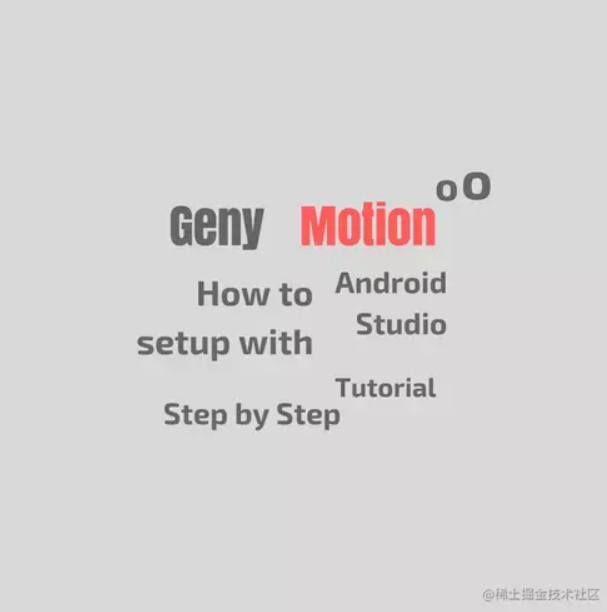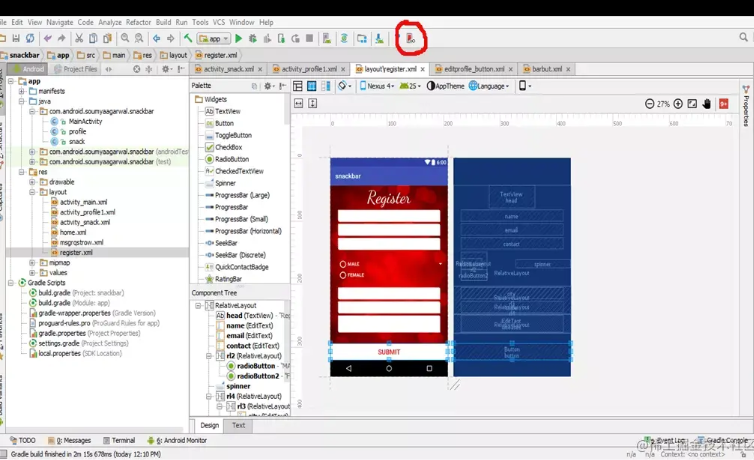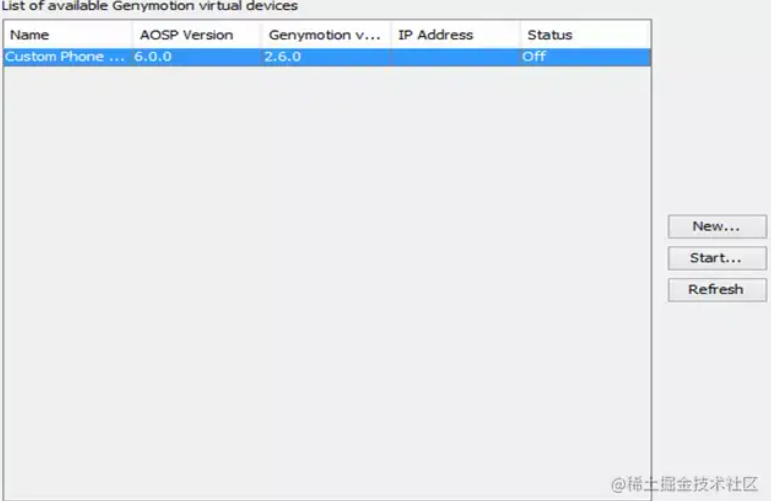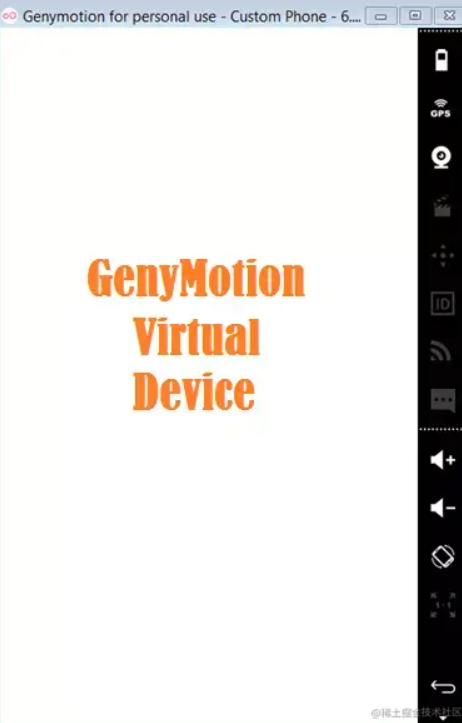这是我参与8月更文挑战的第1天,活动详情查看:8月更文挑战
什么是 Genymotion 模拟器?
Genymotion 模拟器 是 最常用的 Android Studio 插件之一,您可以在其中部署和测试您的移动应用程序。在这里,我们提供了一步一步的教程来下载、设置和使用 Genymotion 和 Android Studio。
请注意,Android Studio 还提供了一个默认的本机模拟器。但是它速度很慢,并且远远落后于作为真正的移动设备运行。此外,没有可以完全取代实际设备的模拟器。但在比较模拟器时,Genymotion 被认为是 Android 开发人员/测试人员的最佳和最接近的选择。
下载 Genymotion 安装程序。
首先,您需要下载 Genymotion 安装程序。单击下面的链接以获取安装程序包。
安装。
下载完成后,请使用下面给出的步骤安装 Android 模拟器。
- 通过运行下载的软件包开始安装过程。
- 保留所有设置,继续下一步并单击安装。
- 您将在两者之间看到 Virtual Box 安装。在最后一步中,选择启动 Genymotion。
配置。
完成上述步骤后,您会发现 Genymotion 屏幕出现。
- 将出现的第一个对话框要求您添加第一个虚拟设备。单击是。
- 您会发现没有可用的虚拟设备。
- 它需要你登录。
- 现在将列出各种虚拟设备。
- 从打开列表中选择设备之一。
- 单击下一步以检索并部署新的虚拟设备。
- 需要几秒钟才能完成,然后单击完成。
- 虚拟设备现在应该在 Genymotion 管理器中可见。
- 如果可以看到,则选择设备并单击以开始。
使用 Android Studio 设置 Genymotion 模拟器。
现在需要执行更多步骤来使用 Android Studio 添加 Genymotion 模拟器插件。
将 Genymotion 模拟器添加到 Android Studio。
- 运行 Android Studio 并转到文件菜单。然后,选择设置选项。
- 在显示的几个选项中,选择 Plugin。您将看到一个标记为Browse Repositories的按钮。
- 搜索Genymotion 模拟器 以将其添加到 Android Studio。
- 右键单击插件包,然后单击下载并安装。
- 单击Yes的消息以确认此安装。
- 您现在应该在Plugins下看到 Genymotion 选项。
- 按下屏幕上显示的应用按钮。
- 现在在 Android Studio 窗口中查找Restart选项。
- 单击重新启动并等待工作室启动并激活更改。
使用 Genymotion 启动虚拟设备。
Android Studio 再次启动后,在菜单栏中查找 Genymotion 图标。
- 单击插件图标。
- 设置 Genymotion 安装的路径。
- 现在您的 Genymotion 模拟器应该可以使用了。
- 完成该过程并单击 Genymotion 图标。
- 屏幕上将出现以下对话框。
- 选择可用设备之一,然后单击“开始”按钮。
- 现在将出现运行虚拟设备的 Genymotion 屏幕。
- 它是您可以执行 Android 应用程序测试的目标设备。
总结 – Genymotion 模拟器。
并非所有人,尤其是初学者,都不愿意使用真实设备来测试 Android 应用程序。此外,我们不应该使用我们的个人手机进行测试,因为它可能会导致数据丢失。
但是使用 Genymotion,可以轻松测试甚至调试任何 Android 应用程序。所以所有阅读这篇文章的人都必须尝试一下。